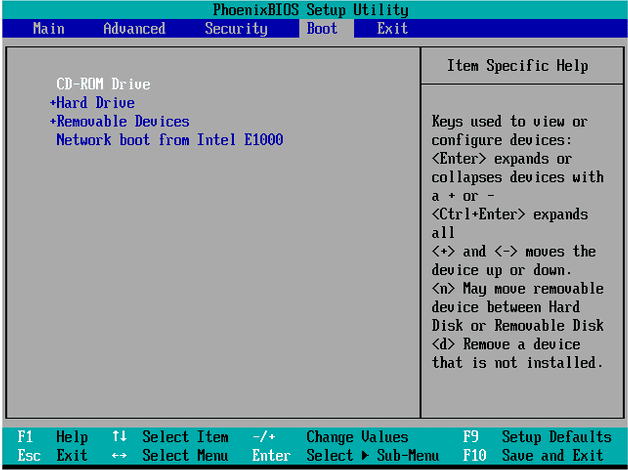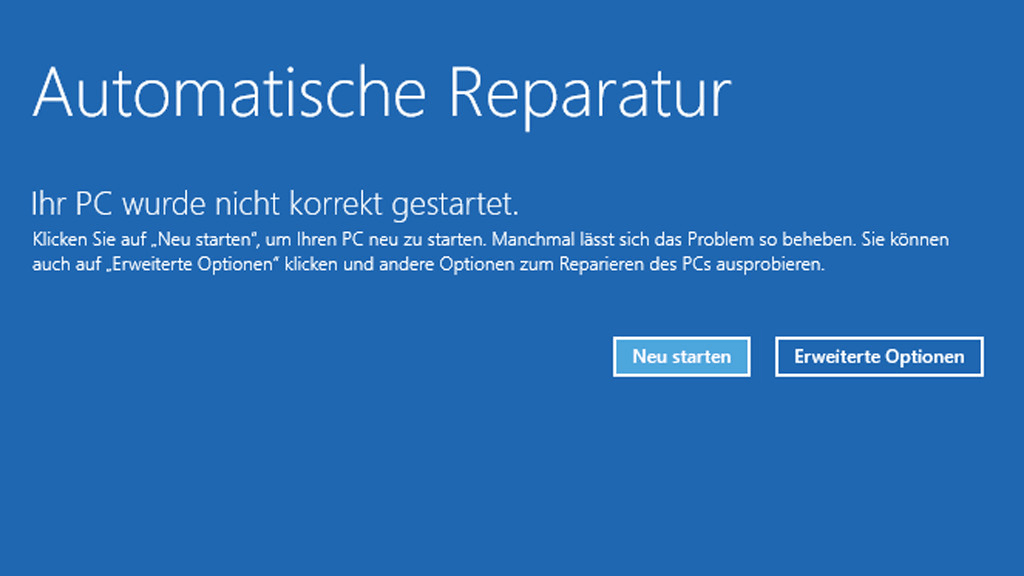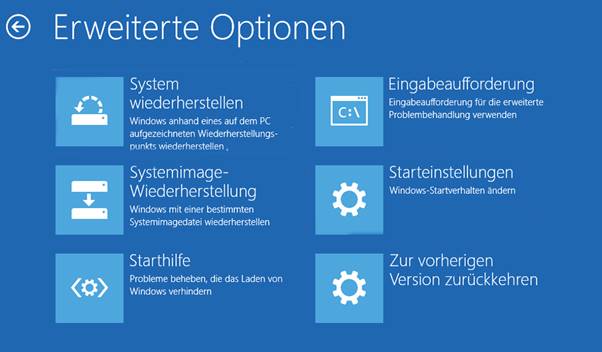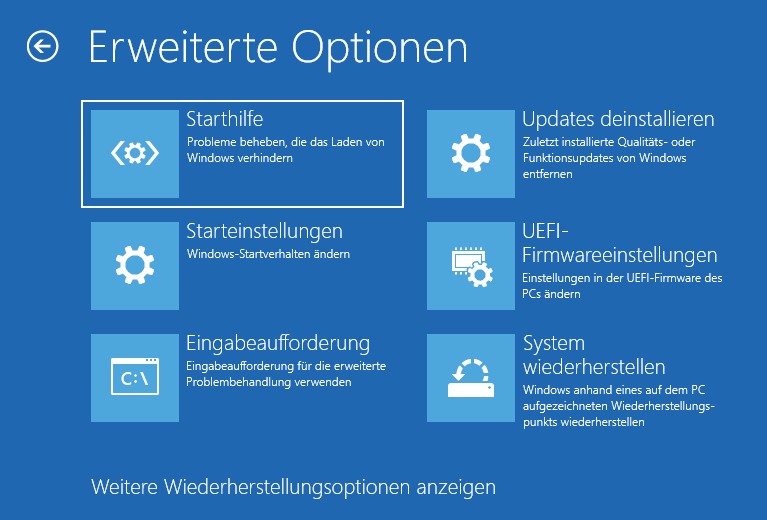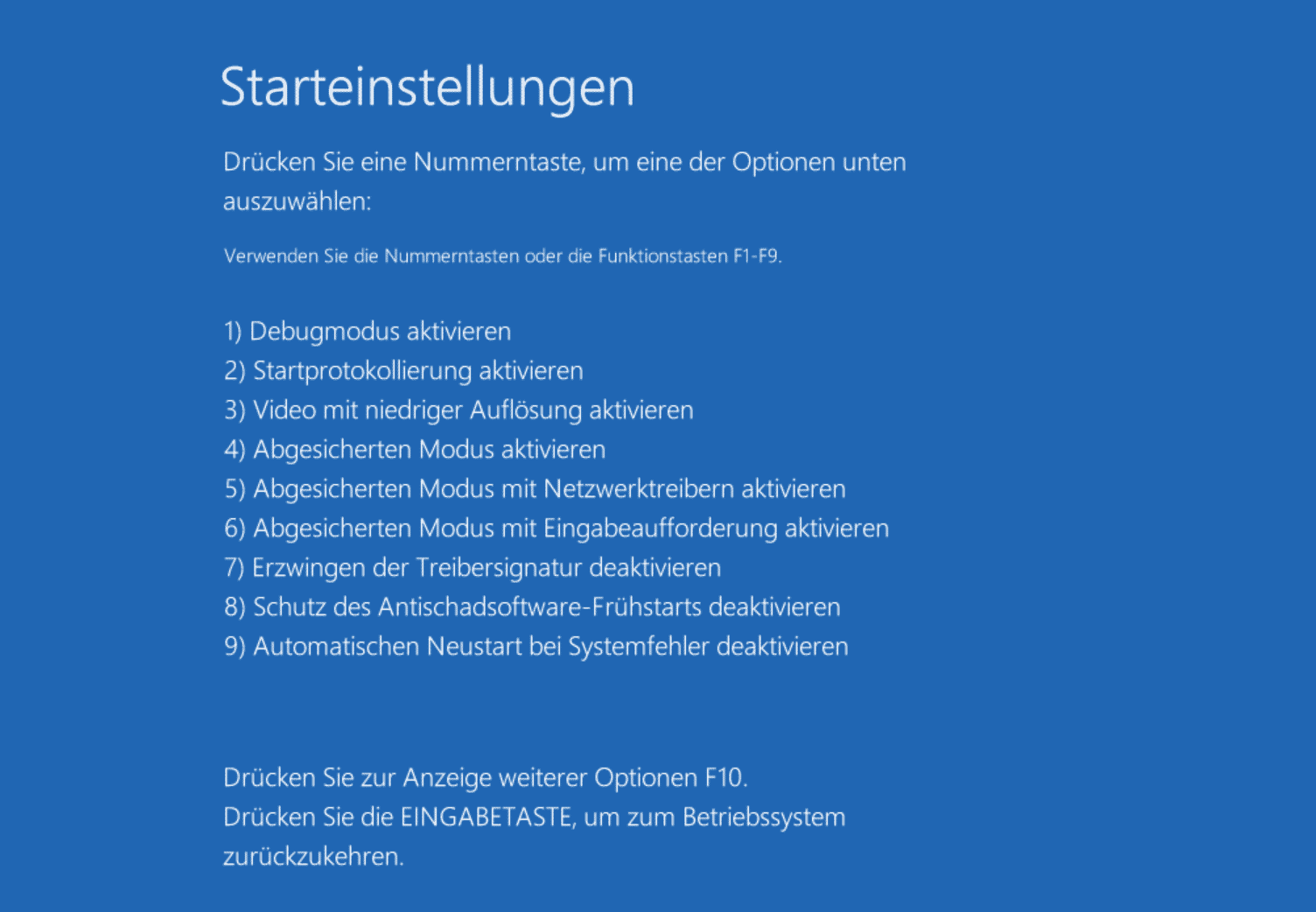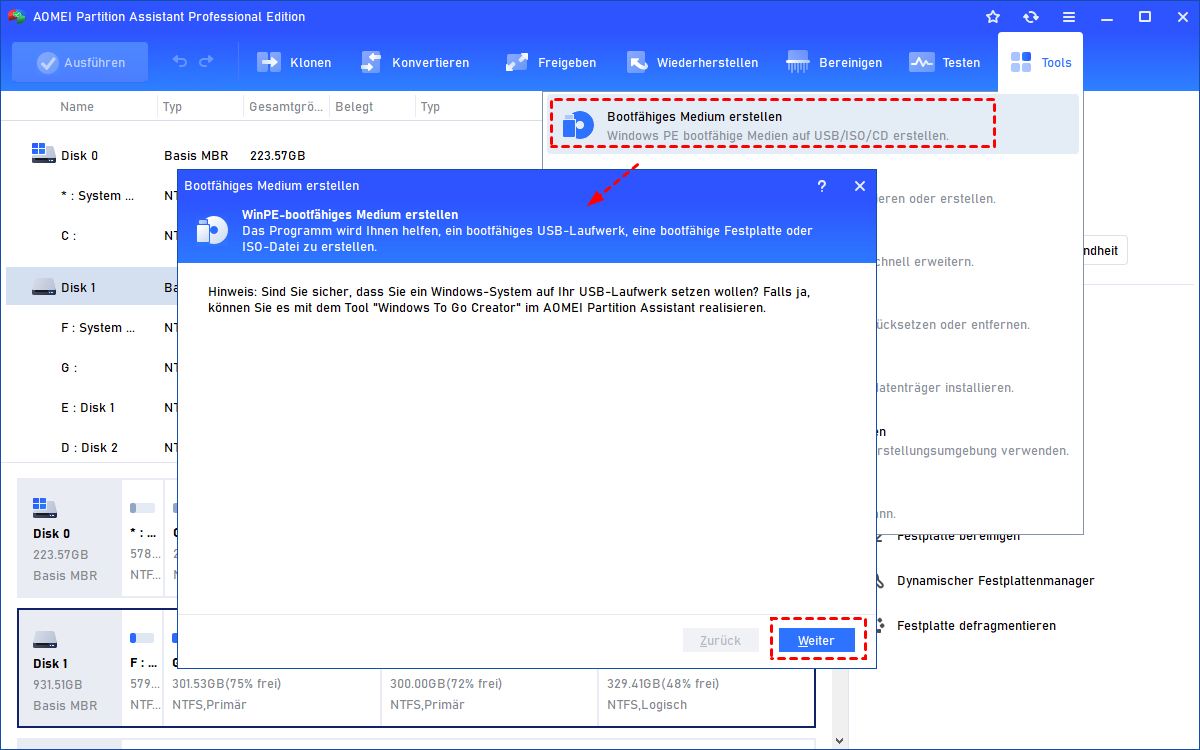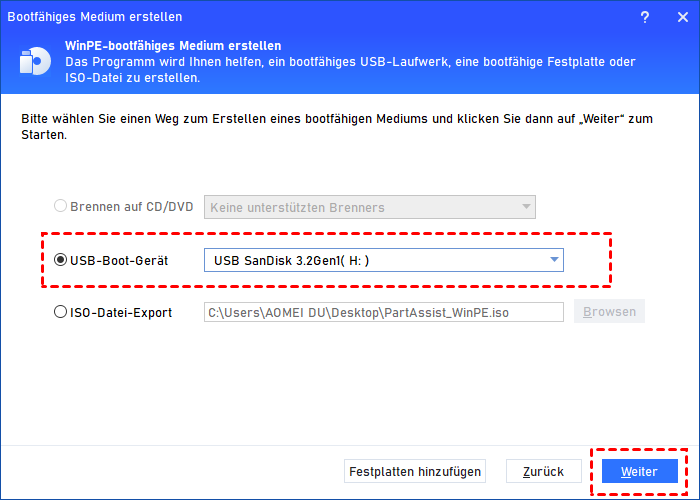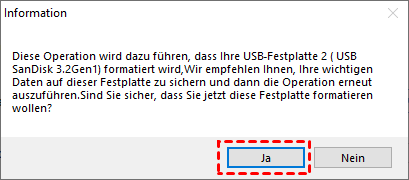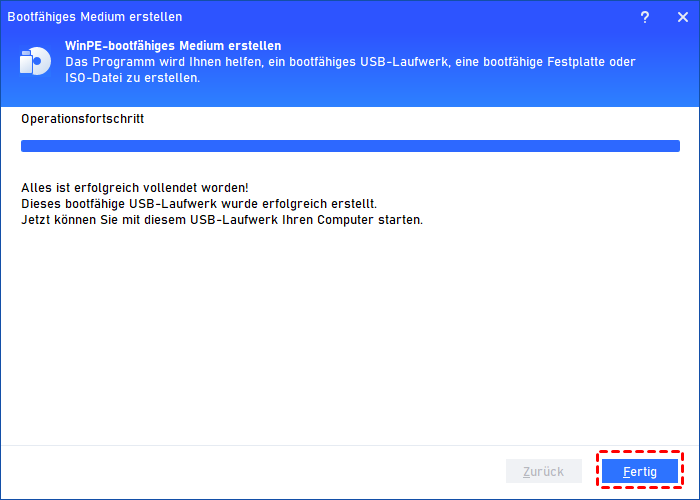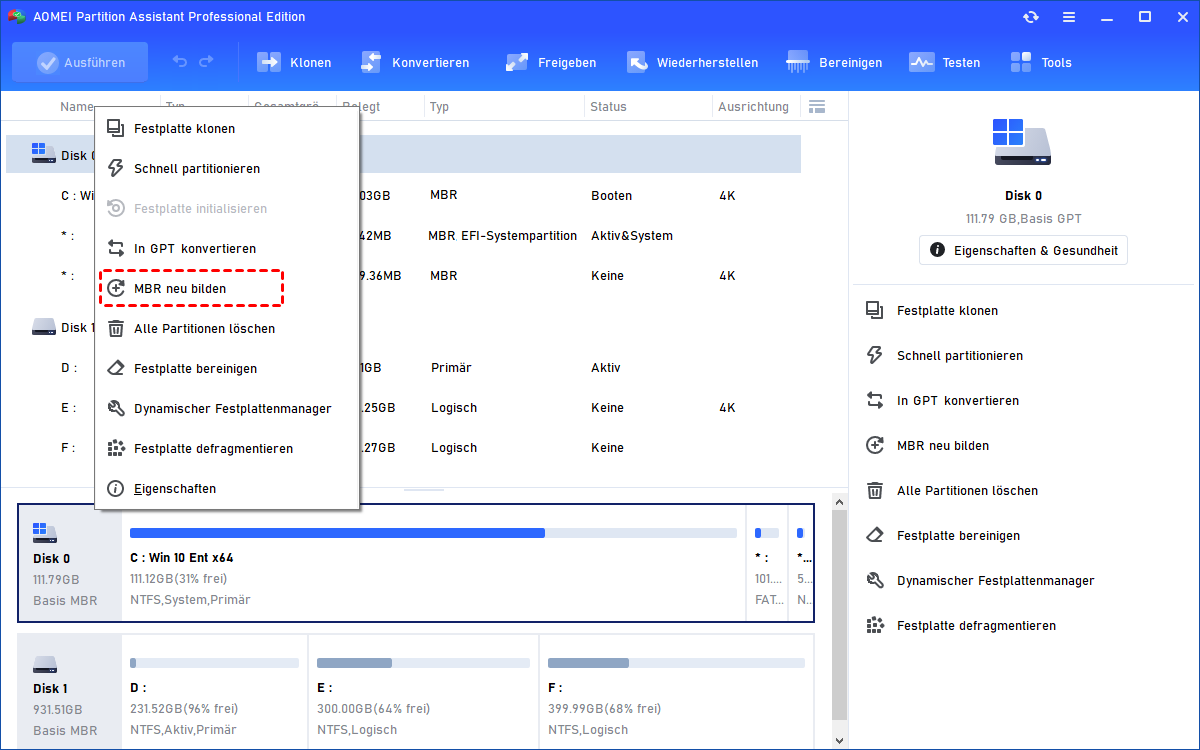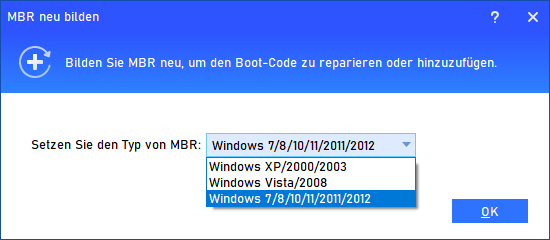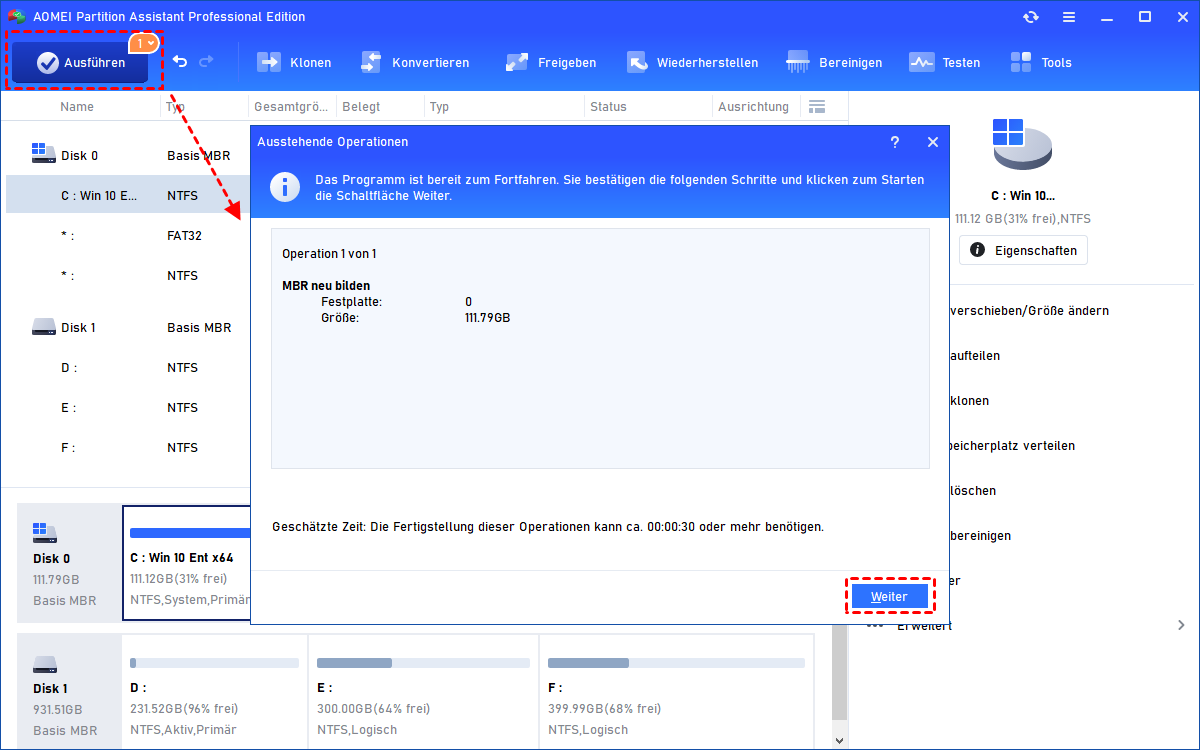[7 Lösungen] Windows bootet nicht von der Festplatte
Es kann vorkommen, dass Windows nicht von der Festplatte bootet. Dann suchen Sie möglicherweise nach Lösungen, um das Problem zu beheben. In diesem Artikel besprechen wir, warum das Booten von der Festplatte nicht möglich ist, und was zu tun ist, wenn Windows nicht bootet.
Fehler: Windows bootet nicht von Festplatte
Wenn Windows nicht startet, bedeutet das, dass Ihr Computer nach dem Drücken des Netzschalters nicht reagiert oder Windows nicht ordnungsgemäß auf Ihrem System geladen werden kann. Bei einem Startfehler treten in der Regel Probleme mit Ihrer Software oder Hardware auf, meist verbunden mit folgenden Anzeichen:
➹ Überhitzung.
➹ Instabile Verbindung der Hardware.
➹ Weißer, blauer oder schwarzer Bildschirm mit Todesfehlermeldung.
➹ Unerwünschte und kontinuierliche Geräusche.
➹ Erschöpfter Akku.
➹ ...
Windows bootet nicht von Festplatte - Warum?
Es gibt dutzende Gründe, warum man den PC von einer Festplatte nicht booten kann. Hier ist eine Liste der häufigsten Gründe:
★ Falsche Boot-Reihenfolge.
★ Defekte Sektoren verhindern den Zugriff auf das System.
★ Viren beschädigen Startdateien.
★ MBR (Master Boot Record) Fehler.
★ Fehler im Windows-System.
Windows bootet nicht von Festplatte - Wie zu beheben?
Wenn Sie mit einer Festplattenstartfehlermeldung unter Windows 10 konfrontiert sind, machen Sie sich keine Sorgen, dieser Teil zeigt Ihnen 7 nützliche Tipps und Lösungen, um Ihren PC wieder zum Laufen zu bringen. Schauen wir uns an, wie man das Problem „Festplatte bootet nicht mehr“ reparieren kann.
▶ Lösung 1. Boot-Reihenfolge ändern
Wenn Windows 10 nicht von der Festplatte nach dem Klonen startet, haben Sie vielleicht vergessen, die geklonte Festplatte als erste Option einzustellen. Daher ist die erste Lösung, die Boot-Reihenfolge zu überprüfen.
Befolgen Sie die folgenden Schritte:
Schritt 1. Starten Sie den PC neu und drücken Sie die Funktionstasten (Esc, Del, F10, F2, F8 oder F12), um das BIOS zu öffnen.
Schritt 2. Gehen Sie zur Boot-Registerkarte, ändern Sie die Reihenfolge und platzieren Sie die Festplatte an erster Stelle.
Schritt 3. Speichern Sie die Einstellungen und schließen Sie den Vorgang ab. Starten Sie dann den Computer neu.
▶ Lösung 2. Neu installierte Hardware entfernen
Wenn Sie kürzlich neue Hardware hinzugefügt haben, kann dies zu Inkompatibilitäten zwischen neuer und alter Hardware führen. Entfernen Sie daher die neu installierte Hardware und starten Sie den PC neu, um zu sehen, ob das Problem „Windows bootet nicht von Festplatte“ behoben ist.
▶ Lösung 3. Alle externen Geräte entfernen
Tatsächlich können externe Geräte wie eine USB-Tastatur, USB-Sticks, externe Festplatten usw. zu Fehlern beim Boot-Vorgang führen. Daher kann es hilfreich sein, alle externen Geräte von Ihrem Computer zu trennen. Starten Sie dann den PC erneut, um zu überprüfen, ob der Computer normal booten kann.
Hinweis: Wenn das Problem „Festplatte bootet nicht mehr“ repariert ist, können Sie die Geräte einzeln wieder anschließen, um herauszufinden, welches Gerät das Problem verursacht. Entsorgen Sie es dann, falls ein ähnliches Problem erneut auftritt.
▶ Lösung 4. Starthilfe ausführen
Das Starthilfe-Tool ist ein in Windows integriertes Dienstprogramm, das viele gängige Probleme beheben und einige komplexe Startprobleme diagnostizieren kann. Wenn Sie also den Windows-PC nicht von der Festplatte booten können, sollen Sie versuchen, die Starthilfe auszuführen.
Schritt 1. Schalten Sie den Computer mindestens 3-mal zwangsweise aus, um den „Automatische Reparatur“-Bildschirm zu öffnen.
Schritt 2. Wählen Sie jetzt „Erweiterte Optionen“ aus.
Schritt 3. Wählen Sie auf dem Bildschirm „Erweiterte Optionen“ die Option „Starthilfe“ aus.
Schritt 4. Windows wird mit der Reparatur beginnen und dann Ihren PC neu starten.
▶ Lösung 5. Den abgesicherten Modus versuchen
Der fünfte Weg besteht darin, in den abgesicherten Modus zu starten. Im abgesicherten Modus werden nur ein Teil der Dateien und Treiber geladen und alle Apps von Drittanbietern sind standardmäßig deaktiviert. Dadurch können die Ursachen für den Fehler „Festplatte bootet nicht mehr“ eingegrenzt und Probleme im Betriebssystem repariert werden.
Schritt 1. Führen Sie die ersten beiden Schritte in der Lösung 4 aus. Klicken Sie unter „Erweiterte Optionen“ auf „Starteinstellungen“ > „Neustart“.
Schritt 2. Wechseln Sie in den abgesicherten Modus, indem Sie in verschiedenen Fällen F4, F5 oder F6 drücken, indem Sie den Anweisungen auf dem Bildschirm folgen.
▶ Lösung 6. MBR neu bilden
Wenn Ihr Windows nach allen zuvor genannten Methoden nicht von der Festplatte startet, können Sie den MBR neu aufbauen. Ein MBR-Fehler ist ein entscheidender Faktor für den Festplattenstartfehler. Daher ist die Reparatur des MBR eine gute Möglichkeit, das Startproblem zu beheben.
Hier empfehle ich Ihnen ein leistungsstarkes Festplattenverwaltungsprogramm namens AOMEI Partition Assistant Professional, um dies durchzuführen. Da Sie nicht normal in Ihren Computer booten können, wird ein bootfähiges USB-Laufwerk mit Windows 10 benötigt. Und die AOMEI-Software kann gleichzeitig ein bootfähiges Medium erstellen und den MBR neu aufbauen, was Ihnen viel Energie und Zeit spart.
Laden Sie die Demo-Version herunter, um zu sehen, wie Sie diese beiden Aufgaben erledigen können, um das Problem „Windows bootet nicht von Festplatte“ zu beheben.
Schritt 1. Laden Sie das Windows-Installationsmedium von der offiziellen Website herunter und schließen Sie ein USB-Flash-Laufwerk an einen funktionierenden Windows 10-PC an.
Schritt 2. Installieren und starten Sie AOMEI Partition Assistant Professional. Klicken Sie auf „Tools“ > „Bootfähiges Medium erstellen“ und klicken Sie auf „Weiter“, um fortzufahren.
Schritt 2. Wählen Sie Ihr USB-Flash-Laufwerk aus, nachdem Sie „USB-Boot-Gerät“ angekreuzt haben. Klicken Sie auf „Weiter“, um fortzufahren.
Schritt 3. Anschließend werden Sie darüber informiert, dass der Vorgang den USB-Stick formatiert. Klicken Sie auf „Ja“, um fortzufahren.
Schritt 4. Warten Sie, bis der Medienerstellungsprozess abgeschlossen ist. Ziehen Sie dann den bootfähigen USB-Stick ab.
Schritt 5. Stecken Sie den bootfähigen USB-Stick in Ihren problematischen PC, ändern Sie die Startreihenfolge im BIOS und starten Sie von dort. Dann wird die AOMEI-Software automatisch gestartet. Klicken Sie mit der rechten Maustaste auf die primäre Festplatte des Systems und wählen Sie „MBR neu bilden“.
Schritt 6. Wählen Sie einen geeigneten Typ von MBR für Ihr aktuelles Betriebssystem und klicken Sie auf „OK“.
Schritt 7. Kehren Sie zur Hauptschnittstelle zurück, klicken Sie auf „Ausführen“ und dann auf „Weiter“, um den ausstehenden Vorgang zu übernehmen.
▶ Lösung 7. Windows neu installieren
Was tun, wenn Windows nicht von der Festplatte bootet? Ihre letzte Wahl ist es, Windows neu zu installieren. Beachten Sie jedoch, dass bei dieser Methode alle Daten auf dem Desktop und der C-Festplatte gelöscht werden. Überlegen Sie also sorgfältig, bevor Sie die saubere Installation von Windows 10 durchführen. Wenn Sie keine Fragen haben, gehen Sie zum Artikel: Windows 10 auf SSD neu installieren.
Fazit
Bleiben Sie ruhig, wenn Ihr Windows nicht von der Festplatte bootet. Dieser Artikel hat Ihnen 7 nützliche Lösungen gezeigt, was Sie tun können, wenn Windows nicht startet. Hoffentlich funktioniert mindestens eine davon für Sie.
Um andere Probleme auf Ihrem PC zu vermeiden, wird empfohlen, Ihren Computer gut zu pflegen, z. B. regelmäßiges Aufräumen von Junk-Dateien, gelegentliches Löschen großer Dateien oder rechtzeitiges Löschen beschädigter Ordner.